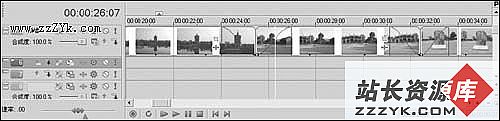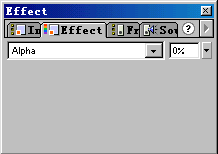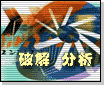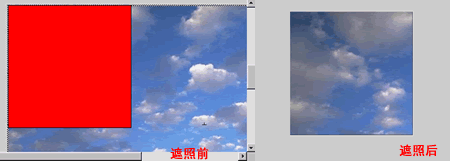Flash 5时间轴的基本操作方法 (二)
b>二、移动播放头在时间轴上移动播放头,指示编辑区显示的当前帧。时间轴标题显示动画的帧编号。要显示编辑区中的某帧,可以在时间轴中把播放头移动到该帧上。当制作的动画包含很多帧,不能在时间轴中一次显示出来时,可以使播放头在时间轴居中,以便更容易地找到当前帧。
要跳转到某帧:
在时间轴标题单击该帧的位置,或把播放头拖到新的位置。
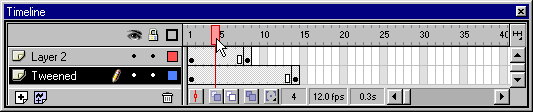
要使播放头居中:
如果播放头位于一个动画中间的某帧时,单击时间轴下部帧居中按钮,可以使播放头(当前帧)在时间轴窗口居中。

三、改变时间轴中帧的显示
可以改变时间轴中帧的大小,并可用一个着色格子显示多帧序列。也可以在时间轴中包括帧内容的缩图预览。这些略图作为动画的概览是很有用的,但它们要占用额外的屏幕空间。
要改变时间轴中帧的显示:
1 单击时间轴右上角的帧查看按钮,显示帧查看弹出菜单。 | |
| 2 选择以下选项: | |
要改变帧格子的宽度,选择很小(Tiny)、小(Small)、正常(Normal)、中等(Medium)或大(Large)。大的帧宽度在查看声音波形详情方面很有用。下图是选择Tiny的显示情况,帧格子比正常小了很多。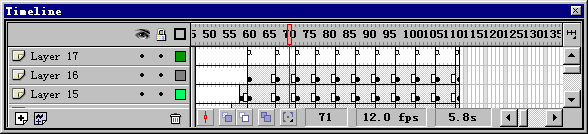 | |
要减小帧格子行的高度,选择短(Short)。 要打开或关闭帧序列着色功能,选择着色帧(Tinted Frames) |
要在时间轴显示每帧内容的略图,选择预览(Preview)。
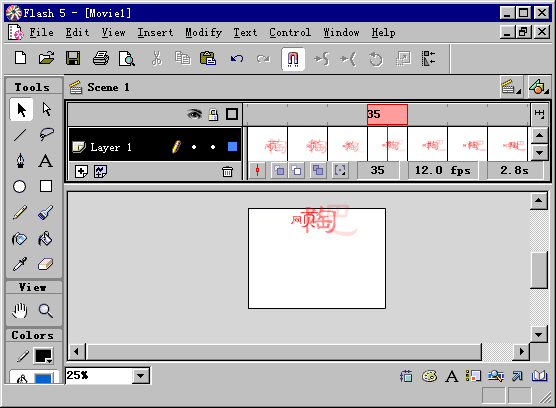
要显示满帧(包括空的空间)的缩图,选择上下文预览(Preview in Context)。这种预览方式在查看动? 放过程中元素在帧内移动的方式方面有用,但这种预览效果通常要比Preview选项小。

| 下页8 |